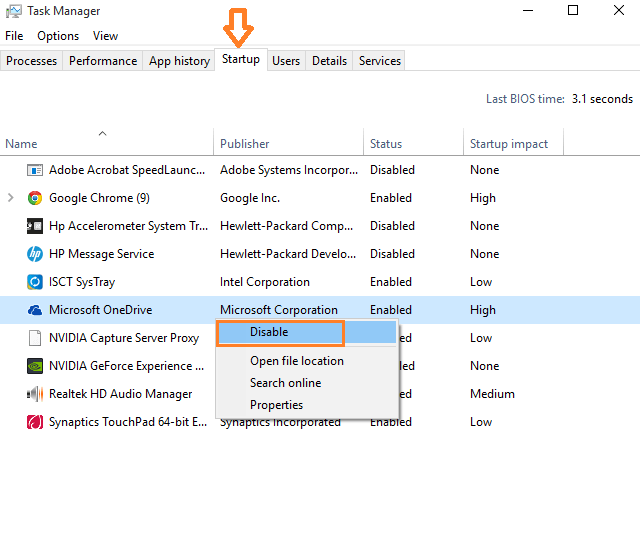ავტორი ადმინ
Windows 10 ავტომატურად იწყებს აპებს და აწარმოებს მათ ფონზე. ჩვეულებრივ, დაიწყო პროგრამები: კალკულატორი, ფილმები, ამინდი, xbox, ვინდოუსის მაღაზია და ა.შ. გაითვალისწინეთ, რომ მაშინაც კი, თუ გახსნით ამოცანების მენეჯერს და ცდილობთ გამორთეთ ისინი დაწყებისას ჩანართი, ისინი ვერ მოიძებნება ავტომატური დაწყება სიაში. მათ ეძახიან Windows- ის მუშაობის დროს და, ამრიგად, მათი გამორთვა თქვენ უნდა გააკეთოთ სისტემის საშუალებით მართვის პანელი. ეს აპები აგზავნის და იღებს შეტყობინება და განახლებები მაშინაც კი, თუ მათ საერთოდ არ იყენებთ. ამ აპების გამორთვა ფონზე გასაშვებად აუცილებელია მათი ჭამის დროს ოპერატიული მეხსიერება და პროცესორი სისტემის მუშაობის ფონზე. მოდით ვნახოთ როგორ გამორთეთ აპებში ფონზე გაშვებული აპები.
როგორ გავთიშოთ ფონზე გაშვებული აპები
Ნაბიჯი 1 - Დაჭერა ვინდოუსის გასაღები + i სისტემის პანელის გასახსნელად.
ნაბიჯი 2 - Დააკლიკეთ კონფიდენციალურობა როგორც ქვემოთაა ნაჩვენები.

ნაბიჯი 3 - Დააკლიკეთ ფონის აპები მარცხენა მენიუდან და აპების სიაში გამორთეთ და გამორთეთ ის აპები, რომლებსაც, ალბათ, არ გამოიყენებთ.
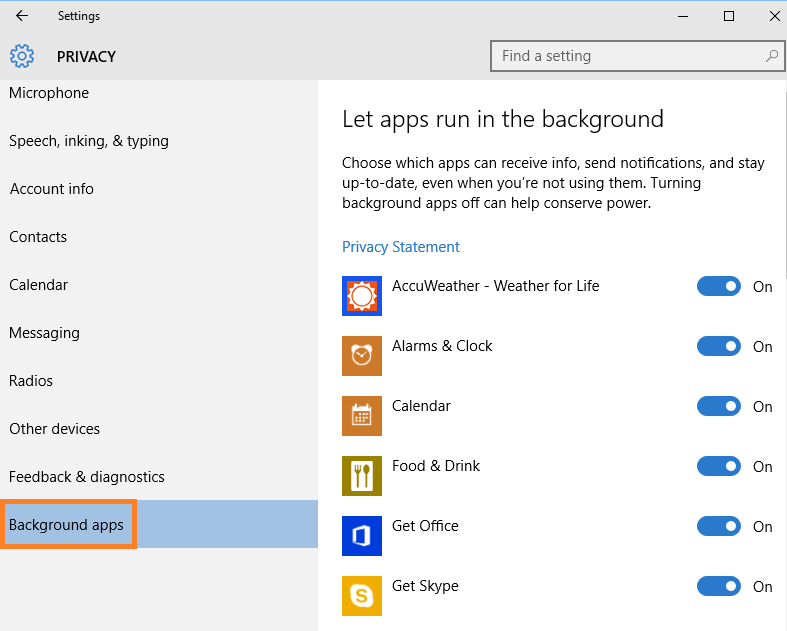
შენიშვნა: - თუ ვერ პოულობთ თქვენთვის სასურველ მომსახურებას (მაგალითად Onedrive და ა.შ.) :-
Ნაბიჯი 1 - უბრალოდ გახსენით დავალების მენეჯერი დაჭერით Ctrl + Shift + Esc.
ნაბიჯი 2 - დავალების მენეჯერში დააჭირეთ ჩატვირთვის ჩანართს.
ნაბიჯი 3 - მარჯვენა ღილაკით დააწკაპუნეთ ნებისმიერ პროგრამაზე ან აპზე, რომლის გამორთვა გსურთ გაშვებისას.